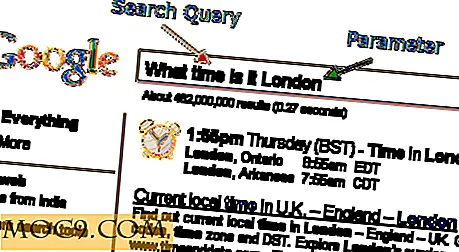अब समर्थन देना! बैक अप और विंडोज छाया प्रतिलिपि के साथ डेटा बहाल करें
विंडोज शैडो कॉपी फीचर को पहली बार विंडोज एक्सपी एसपी 2 में पेश किया गया था। यह स्वचालित रूप से हार्ड ड्राइव पर संग्रहीत सभी डेटा का बैकअप रखता है। विंडोज छाया प्रतिलिपि का विचार बहुत अच्छा था, लेकिन इसे कॉन्फ़िगर करना मुश्किल था। इसके बाद, विंडोज 7 ने "पिछले संस्करण" की अवधारणा पेश की, जो एक ऐसी सुविधा है जो फ़ाइलों के पुराने संस्करणों को पुनर्स्थापित करने के लिए विंडोज छाया प्रतिलिपि का उपयोग करेगी। विंडोज 8 में "पिछला संस्करण" सुविधा हटा दी गई थी, उपयोगकर्ताओं को संस्करण एक्सप्लोरर का उपयोग कर फ़ाइलों के पुराने संस्करणों को ब्राउज़ करने की क्षमता के बिना छोड़ दिया गया था।
विंडोज वॉल्यूम छाया प्रतिलिपि और पिछले संस्करणों का उपयोग करना
विंडोज वॉल्यूम छाया प्रतिलिपि vssvc.exe के रूप में चलती है। विंडोज 8 में, यह सेवा मैन्युअल पर सेट है और सिस्टम स्टार्टअप पर नहीं चलती है।
विंडोज 7 या उससे पहले के "पिछले संस्करण" सुविधा तक पहुंचने के लिए, किसी भी फ़ाइल या फ़ोल्डर पर राइट क्लिक करें, गुणों पर जाएं और "पिछले संस्करण" टैब का चयन करें। विंडोज 8 में, आप "रन" पर जाकर उसी टैब तक पहुंच सकते हैं और टाइप कर सकते हैं:
\\ स्थानीय होस्ट \ C $
यदि आप किसी फ़ाइल या फ़ोल्डर पर राइट क्लिक करते हैं, तो पिछला संस्करण टैब दिखाई देगा।

पिछले संस्करण सुविधा का उपयोग करने से पहले, उपयोगकर्ता को विंडोज़ में "मीडिया के लिए सिस्टम प्रोटेक्शन" सक्षम करने की आवश्यकता है:
"रन" पर जाएं और टाइप करें
sysdm.cpl
"सिस्टम प्रोटेक्शन" टैब पर जाएं।

एक ड्राइव का चयन करें और सिस्टम सुरक्षा सुविधा को सक्षम या अक्षम करने के लिए कॉन्फ़िगरेशन बटन दबाएं।

बैकअप और डेटा पुनर्स्थापित करें
विंडोज 8 विंडोज छाया प्रतिलिपि सुविधा का उपयोग कर डेटा का बैक अप लेना और पुनर्स्थापित करना कठिन बनाता है, लेकिन जेड-वीएसएसपीपी इसे आसान बना सकता है। जेड-वीएसएसपीपी एक मुफ्त सॉफ्टवेयर है जो विंडोज वॉल्यूम छाया प्रतिलिपि सेवा API का उपयोग कर सकता है और उपयोगकर्ता को फ़ाइलों के पुराने संस्करणों के माध्यम से ब्राउज़ करने देता है। यह एक बहुत ही सरल यूजर इंटरफेस खेलता है।
जब आप प्रोग्राम चलाते हैं, तो सेटिंग्स टैब डिफ़ॉल्ट रूप से खुल जाएगा।

यहां वह जगह है जहां आप वॉल्यूम छाया सेवा के आंकड़े देख सकते हैं। आंकड़े प्रत्येक ड्राइव के लिए व्यक्तिगत रूप से देखा जा सकता है। आप यह भी कॉन्फ़िगर कर सकते हैं कि VSS द्वारा कितनी जगह आरक्षित की जानी चाहिए।
सर्विस टैब आपको विंडोज छाया प्रतिलिपि द्वारा संचालित सेवाओं के लिए आवश्यक सेवाओं की स्थिति देगा। आप आवश्यक सेवाओं को शुरू, बंद, स्थापित और अनइंस्टॉल कर सकते हैं। निम्नलिखित सेवाओं की आवश्यकता है:
- वॉल्यूम छाया प्रतिलिपि सेवा
- माइक्रोसॉफ्ट सॉफ्टवेयर छाया प्रति प्रदाता
- जेड VSSCopy सेवा
छाया प्रतियां टैब वह जगह है जहां मुख्य कार्य होता है। यहां आप छाया प्रतिलिपि का उपयोग करके बैकअप बनाने, बैक अप फ़ाइलों को पुनर्स्थापित करने, स्थान बचाने के लिए बैकअप को हटाने, छाया प्रतिलिपि बैकअप को माउंट करने या यहां तक कि सिस्टम पुनर्स्थापना बिंदु बनाने में सक्षम होंगे।

नया बैकअप बनाने के लिए, छाया प्रतियां टैब के नीचे बनाएं बटन पर क्लिक करें, उस ड्राइव का चयन करें जिसे आप बैक अप लेना चाहते हैं और फिर ओके बटन दबाएं।

पूरा ड्राइव के छाया बैकअप बनाने में कुछ समय लगेगा।

बैकअप से किसी भी फ़ाइल या फ़ोल्डर को पुनर्स्थापित करने के लिए, इसे सूची से चुनें और शो बटन दबाएं। यह स्नैपशॉट एक्सप्लोरर खोल देगा जहां आप फ़ाइलों और फ़ोल्डरों के माध्यम से ब्राउज़ कर सकते हैं। बाएं तरफ और दाएं फलक में फ़ोल्डर पेड़ में फ़ोल्डर के माध्यम से ब्राउज़ करें, फिर फ़ाइल को पुनर्स्थापित करने के लिए फ़ाइल या फ़ोल्डर पर राइट क्लिक करें और निर्यात फ़ाइल का चयन करें। यह उस विशेष फ़ाइल के लिए गुण खोल देगा। फ़ाइल को अपनी पसंद के स्थान पर सहेजने के लिए निर्यात बटन दबाएं।

जेड-वीएसएसकॉपी सॉफ्टवेयर की सीमा यह है कि यह आपको एक समय में एक फ़ाइल को पुनर्स्थापित करने की अनुमति देता है। आप एक साथ बहाल करने के लिए एकाधिक फ़ाइलों का चयन नहीं कर सकते हैं। यदि आपको केवल कुछ फाइलों को पुनर्प्राप्त करने की आवश्यकता है, तो Z-VSSCopy आपके लिए काफी काम करेगा।
फ़ाइलों का बैक अप लेने और पुनर्स्थापित करने के लिए जेड-वीएसएसपीपी का उपयोग करने का लाभ यह है कि इसे हर समय चलने के लिए किसी भी अतिरिक्त सॉफ्टवेयर या सेवा की आवश्यकता नहीं होती है। यह विंडोज डिफ़ॉल्ट सेवा है जो स्वचालित रूप से डेटा चलाती है और बैक अप लेती है।
आप अपने कंप्यूटर के लिए कौन सा बैकअप सॉफ़्टवेयर उपयोग करते हैं?
छवि क्रेडिट: BigStockPhoto द्वारा एक मानव छाया


![अपने कंप्यूटर को अद्यतित रखने के लिए सॉफ़्टवेयर अपडेटर की विशाल सूची [विंडोज़]](http://moc9.com/img/FileHippo-Update-Checker1.png)